上一篇
办公必备|钉钉下载全流程指南:轻松上手与详细安装步骤
- 问答
- 2025-08-05 15:07:40
- 4
📲✨【办公必备|钉钉下载全流程指南】✨📲
🔍 第一步:下载前必看准备清单
1️⃣ 设备环境自检
- 💻 电脑:Windows 11/macOS Ventura及以上系统,预留500MB+空间
- 📱 手机:Android 13/iOS 17系统,确保网络稳定(⚠️ 海外用户建议开VPN)
- 🔄 清理垃圾文件:手机端用「文件管理」删缓存,电脑端用「磁盘清理」腾空间
2️⃣ 官方渠道锁定
- 🌐 官网直达:输入dingtalk.com,认准「官网」标识
- 📱 应用商店:App Store/Google Play搜「钉钉」,认准「阿里巴巴」开发者
- ❌ 警惕山寨:勿信「极速版」「破解版」,安全第一!
💾 第二步:分步下载安装教程
🖥️ 电脑端(Windows/Mac)
- 官网首页点「免费下载」→选「Windows版/Mac版」
- 📥 下载.exe(Win)或.dmg(Mac)文件,双击安装包
- 🔧 Win用户:一路「下一步」,可自定义安装路径;Mac用户:拖拽钉钉图标到「应用程序」文件夹
- 🎉 完成!桌面生成钉钉图标,双击启动
📱 手机端(Android/iOS)
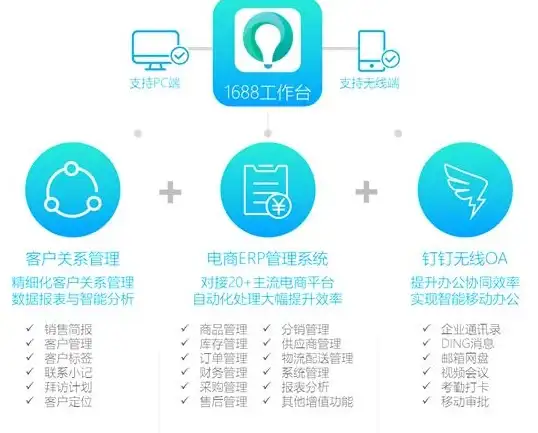
- 打开应用商店→搜「钉钉」→点「安装」
- 📱 iOS用户:需验证Apple ID,安卓用户:部分机型需授权「允许安装未知来源」
- 🚀 安装后自动生成桌面快捷方式,点击打开
🔑 第三步:注册登录全攻略
1️⃣ 手机号注册
- 输入手机号→收验证码→设密码→完成!
- ⚠️ 海外用户:用邮箱注册,后续再绑定手机号
2️⃣ 企业账号登录
- 已有账号?直接输手机号+密码
- 💼 企业用户:扫码加入团队,或输入企业邀请码
🛠️ 第四步:新手必设功能
1️⃣ 个人信息完善
- 头像→「我的信息」→填姓名/部门/职位,老板同事一眼认出你!
2️⃣ 通知设置

- 「设置」→「新消息通知」→按需开关声音/震动,避免社死瞬间😱
3️⃣ 工作台配置
- 首页下滑→「工作台」→添加「考勤打卡」「审批」「日志」等高频应用
💡 第五步:办公场景实操技巧
1️⃣ 高效沟通
- 💬 聊天框发文件:支持10GB大文件,云端存储不占手机内存
- 📢 重要消息「DING一下」:对方必读,再也不用问「看到消息没?」
2️⃣ 视频会议神器
- 🎥 发起会议:选「视频会议」→拉人/群→自动生成会议号
- 🔊 实时字幕:开会时自动转写,方言/英文也能识别(需开通会员)
3️⃣ 考勤打卡黑科技
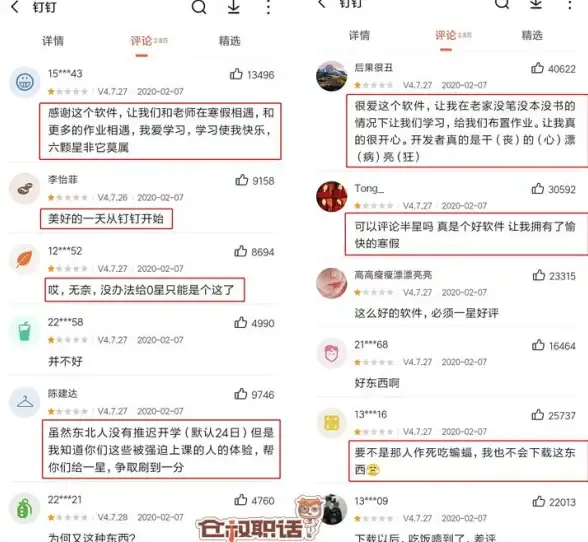
- 📍 定位打卡:公司范围外?申请「外勤打卡」,上传现场照片
- 🕒 弹性打卡:管理员设置「班次管理」,迟到早退自动统计
⚠️ 常见问题急救包
- ❌ 安装失败?检查网络,重启设备,或卸载旧版重试
- 🔒 账号异常?用手机号+验证码重置密码,开启「二次验证」
- 💾 数据丢失?联系管理员,通过「钉钉云盘」恢复备份
🎉 恭喜你!已解锁钉钉全技能
🚀 现在就去体验「AI助理」写周报、「文档协作」多人编辑等高阶功能吧!
(💡 隐藏技巧:长按空白处唤出「快捷指令」,一键发起审批/会议)
本文由 业务大全 于2025-08-05发表在【云服务器提供商】,文中图片由(业务大全)上传,本平台仅提供信息存储服务;作者观点、意见不代表本站立场,如有侵权,请联系我们删除;若有图片侵权,请您准备原始证明材料和公证书后联系我方删除!
本文链接:https://up.7tqx.com/wenda/543601.html


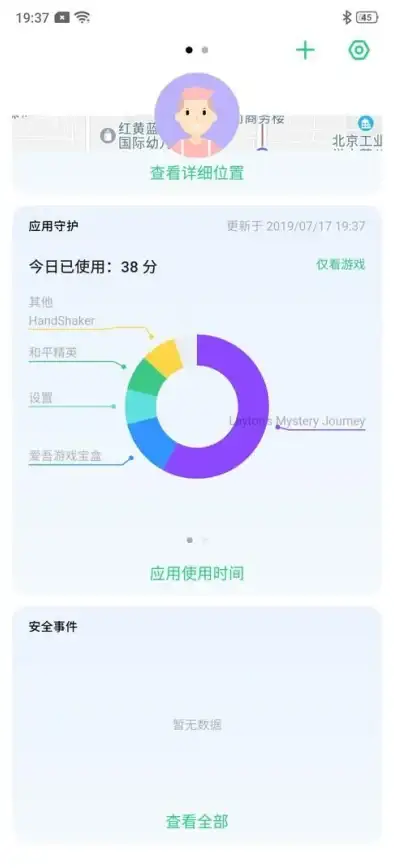
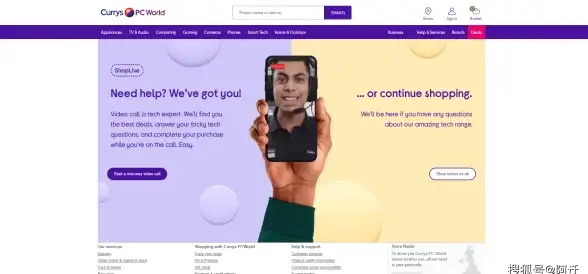
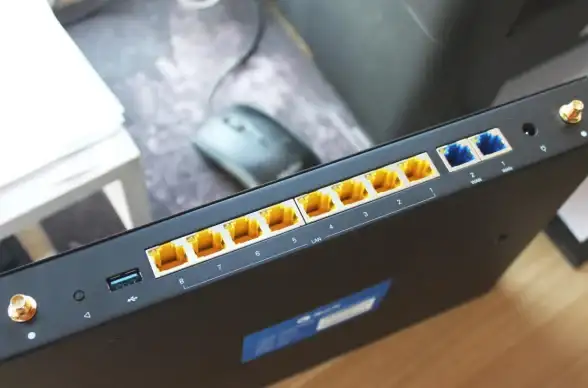

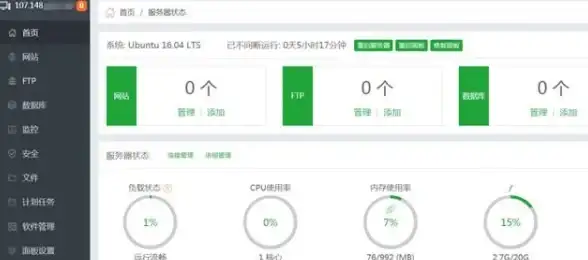


发表评论